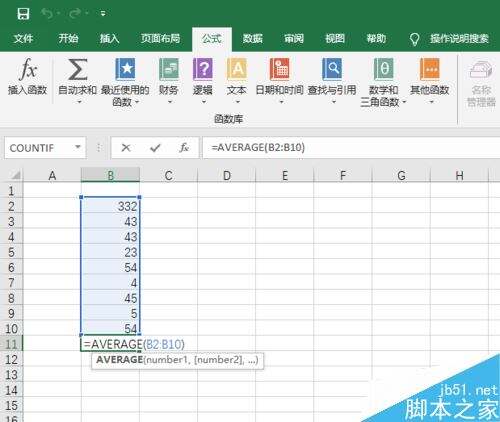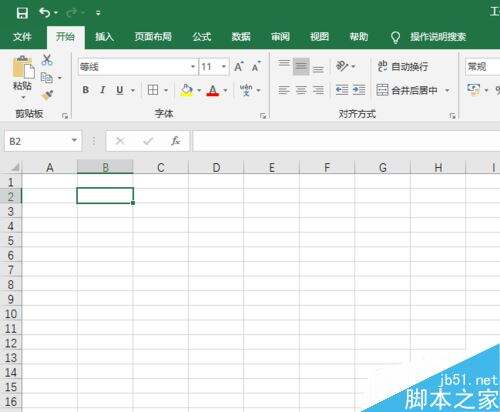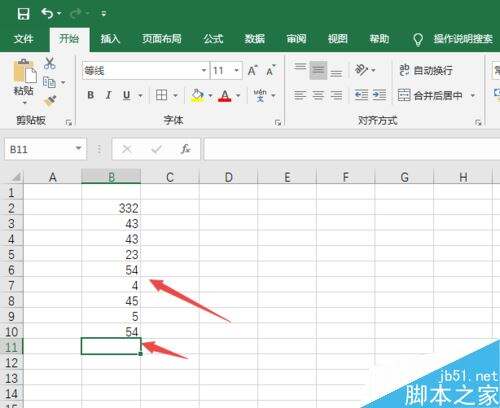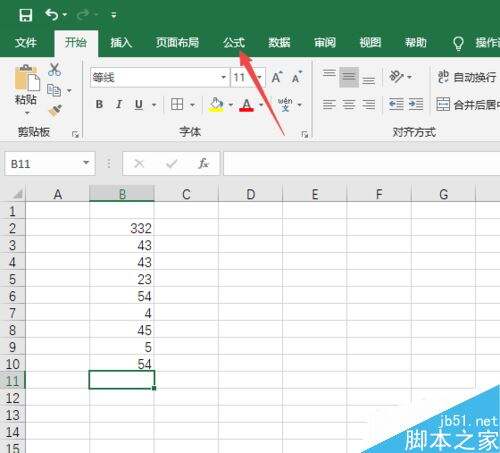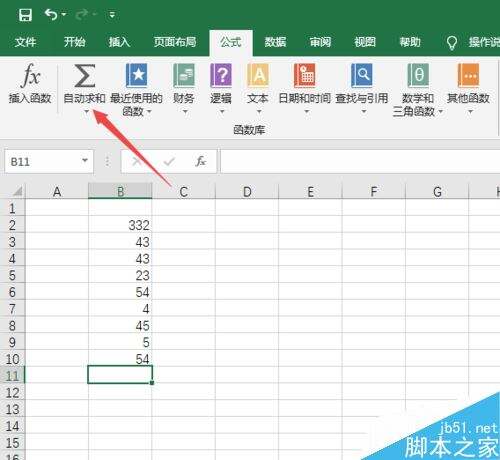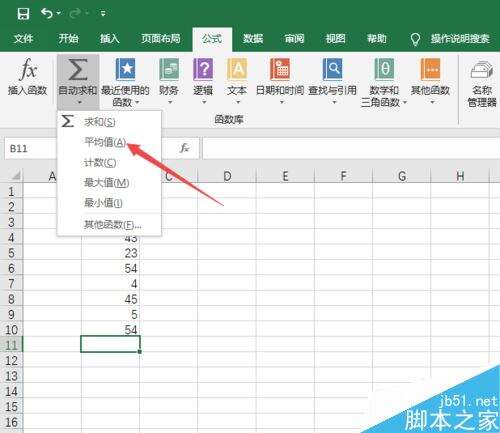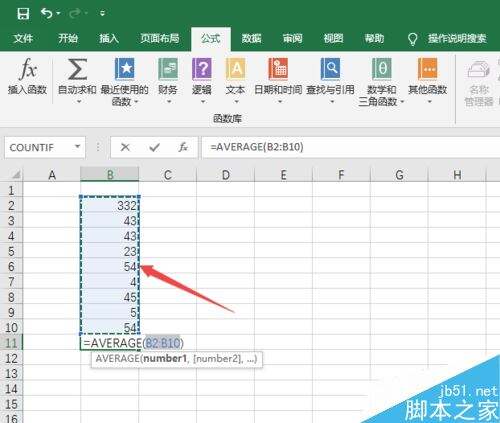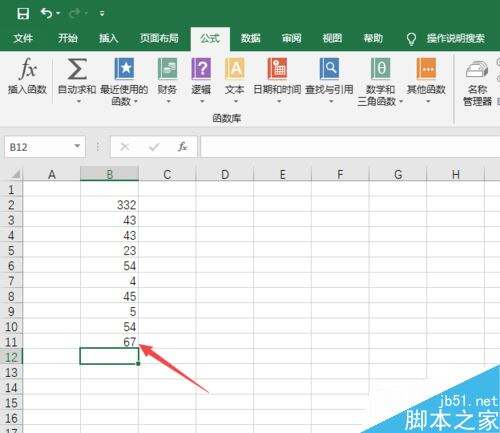Excel 2019怎么求平均数?Excel 2019求数据平均值方法
办公教程导读
收集整理了【Excel 2019怎么求平均数?Excel 2019求数据平均值方法】办公软件教程,小编现在分享给大家,供广大互联网技能从业者学习和参考。文章包含272字,纯文字阅读大概需要1分钟。
办公教程内容图文
首先,我们打开我们的电脑,然后我们打开我们电脑上面的excel2019;
之后我们在表格内输入一些数字,然后我们选中图示中的单元格;
然后我们点击工具栏中的公式;
弹出的界面,我们点击自动求和下方的下拉箭头;
弹出的界面,我们点击平均值;
然后我们就可以看到平均值的公式出现了,此时我们只需要按回车键;
结果如图所示,这样我们就求出平均值了。还是比较容易的,相信大家现在看过之后也就知道该怎么求平均值了。
办公教程总结
以上是为您收集整理的【Excel 2019怎么求平均数?Excel 2019求数据平均值方法】办公软件教程的全部内容,希望文章能够帮你了解办公软件教程Excel 2019怎么求平均数?Excel 2019求数据平均值方法。
如果觉得办公软件教程内容还不错,欢迎将网站推荐给好友。